¿Tienes que preguntarle al de al lado para saber en qué día vives? ¿Has llegado a clase o al trabajo y te has llevado una sorpresa desagradable de la que no te acordabas? Aquí os contaré cómo me las arreglo para organizarme. Puede que no te funcione, pero todo es intentarlo ;)
Ya he terminado los exámenes.
OEEEEEEEEEEEEEEEEEEEEEEEEEEEEEEEEEEE
Tras este arrebato de locura, tengo que deciros que aunque haya terminado, mis clases comienzan el 23, y tengo que arreglar los papeleos pre-clases. Aparte, voy a tener cierto regusto amargo, ya que no he aprobado todas las que quisiera (me faltan dos notas aún, pero no tengo buenas sensaciones T_T) Aún así, estoy animada, y pienso corregir mis errores el curso que viene, si no muero en el intento xD
Dicho esto, os quería comentar algo que acabo de descubrir. Resulta que estaba buscando una manera de imprimir mis calendarios de Lightning, simplemente porque me gusta tener siempre una referencia colgada en el tablón de corcho de mi cuarto, o para llevarlo en mi carpeta de la universidad. Antes solía hacerlo a mano, pero la verdad es que es bastante trabajo, y así queda menos cutre.
La cosa es que no he encontrado la forma de imprimir desde Lightning... pero una lucecita se encendió, y cómo ya os enseñé en esta entrada anterior, estoy totalmente sincronizada con Google Calendar,... y ahí sí me deja imprimir *felicidad*
Os voy a mostrar cómo hacerlo, es muy sencillo y nos ofrece muchas posibilidades:
Paso 1: Configurar la vista del calendario.
Entráis de forma normal a vuestra cuenta de Google Calendar. Vamos a centrar nuestra atención en el siguiente conjunto de pestañas que encontramos encima de nuestro calendario (pinchad en la imagen para verla más grande):
Empezaremos desde la izquierda, describiendo lo que podemos hacer para nuestra misión de imprimir el calendario:
- La tecla Hoy nos permite saltar directamente al día de hoy, por si nos hemos perdido un poco (algo así al "Usted está aquí" de los mapas xD)
- Con las flechitas podemos avanzar y retroceder en el tiempo (es una máquina del tiempoooo *o*... vale, ya paro de decir tonterías xD Esto no es serio...)
- Ahora viene la parte interesante. Podemos elegir entre distintas Vistas de nuestro calendario, tal y cómo hicimos con Thunderbird. Dependiendo de qué vista tengamos, así saldrá cuándo lo imprimamos. Así que elegid antes de nada cómo queréis verlo. Si los nombres de nuestros eventos son muy largos, puede que en la vista de mes no salgan los nombres enteros, así que será mejor que lo comprobéis antes de imprimir si no queréis gastar tiempo y papel inútilmente.
- El botón de Más nos despliega dos opciones: la tan ansiada Imprimir, y la de Actualizar el calendario, por si hemos editado hace poco los eventos en otros dispositivos y no se ha sincronizado. Venga, pulsad Imprimir, que sé que estáis deseando.
Paso 2: Configurar la impresión.
Esto es lo que nos va a aparecer (sin manchurrones grises, obviamente):
Si lo tenéis todo listo para imprimir, sólo tenéis que pulsar Imprimir. Si en cambio, por cualquier motivo, preferís tenerlo en pdf para imprimirlo más tarde, pulsáis Guardar como... y os saldrá una bonita venta para descargarlo. Es perfecto para gente como yo que no tenemos impresora y tenemos que valernos de la copistería de la facultad.
Ya tenéis vuestro calendario en papel... ¿y ahora qué? Si pensáis que esto no sirve de nada, voy a intentar conveceros de lo contrario:
Paso 3: Aprovechar las posibilidades
- Si creáis un calendario con el horario semanal de vuestras clases y prácticas, configuráis la vista en Semana y lo imprimís, podéis tener un práctico horario, muy profesional y sin haber movido apenas un dedo. (Yo llevo años intentando hacer algo así T_T No sabéis la que lié el año pasado con el Excel para hacer un horario que me gustara...)
- La misma idea para el calendario de exámenes. Imprimís usando la vista de Mes los dos o tres meses que tengáis exámenes. Empapeláis las paredes de vuestro cuarto con él y ya nunca más os olvidaréis de esas fechas XD (Es broma, que conste, con una copia encima del escritorio o en una carpeta vale)
- ¿Trabajas en equipo? ¿Organizas cursos o algo parecido? Haz un calendario en Google Calendar dedicado a ello, con los horarios y las fechas importantes e imprímelo con la vista que prefieras para colgarlo en la oficina, el taller, o el sitio de reuniones y así todo el mundo estará al corriente de o que pasa cada día.
Ante todo, sé muy bien que las cosas pueden variar y no váis a estar imprimiendo calendarios cada dos por tres. No tengáis miedo de tachar cualquier evento, añadir más, o simplemente resaltar cosas con lápiz, boli o rotuladores.Es vuestra herramienta de organización y tenéis que tenerla a vuestro gusto, para que os sintáis cómodos utilizándola :)
¿Le habéis encontrado más posibilidades a esto? ¿Os ha resultado útil, o no? Podéis dejar los comentarios que creáis oportunos aquí mismo ^^ Espero que os sirva.
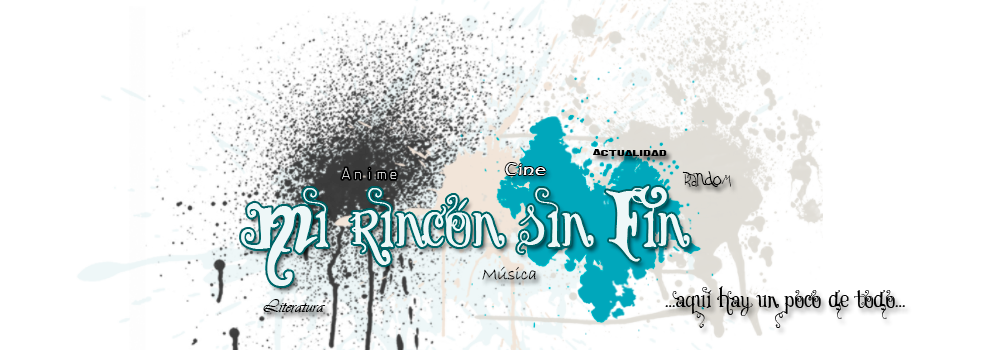


No hay comentarios :
Publicar un comentario
Gracias por animarte a comentar. Intenta evitar las faltas de ortografía y de gramática, por el bien de todos. No me obligues a tener que borrar ningún comentario por spam, falta de respeto u otra razón de ese tipo, por favor :)